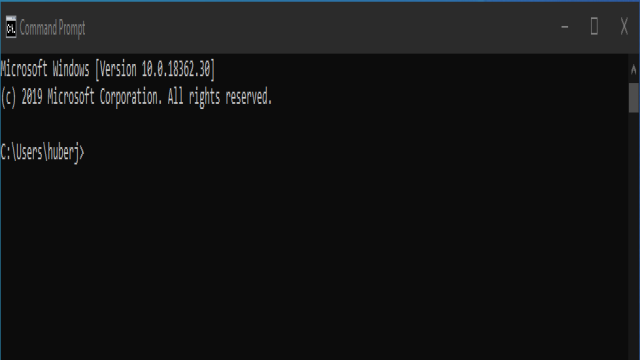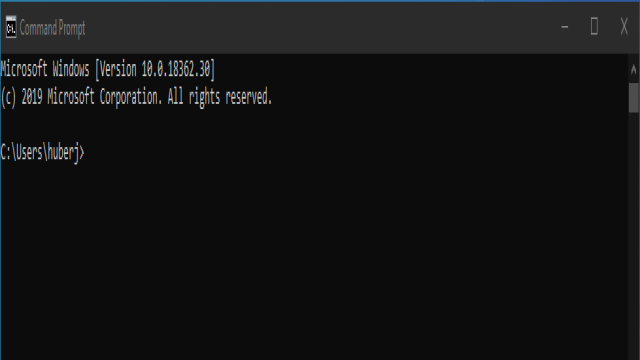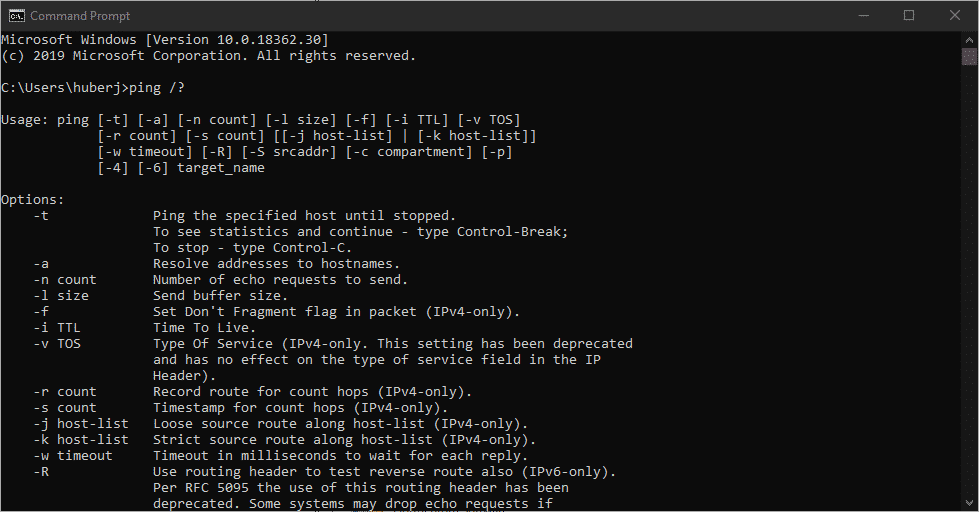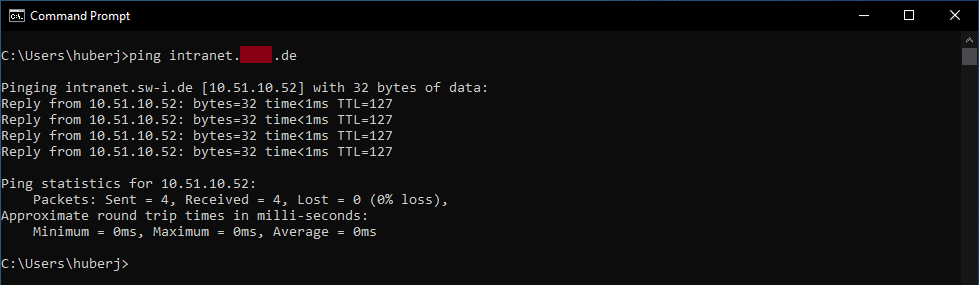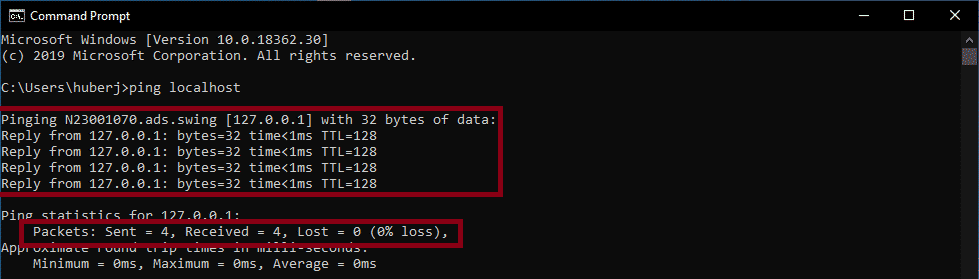Du hast wahrscheinlich schon einmal vom Ping-Befehl gehört. Administratoren sollten ihn besonders gut kennen. Mit dem Ping-Befehl kannst du die Netzwerkverbindung testen, ob ein anderer Host erreichbar ist und wie die Qualität der Verbindung ist. In diesem Artikel geht es um die verschiedenen Ping-Parameter und Fehlermeldungen, die auftreten können.
Ping-Parameter
Wie bei vielen Befehlen in Windows gibt es auch beim Ping einige Parameter oder Schalter, die genutzt werden können. Natürlich können dabei auch Fehlermeldungen auftreten. Aber keine Sorge, wir zeigen dir, wie du den Ping-Befehl richtig nutzt:
- Öffne die Windows-Suche.
- Suche nach “CMD”, “Eingabeaufforderung” oder “Command Prompt”.
- Starte die Eingabeaufforderung.
Hier kannst du dann den Befehl eingeben und mit der Eingabetaste den Ping absetzen.
Ping-Parameter
Der Ping-Befehl hat verschiedene Parameter, die genutzt werden können. Aber keine Sorge, der Befehl ist eigentlich sehr einfach. Hier ist die Syntax:
ping [-t] [-a] [-n Anzahl] [-l Größe] [-f] [-i Gültigkeitsdauer] [-v Diensttyp] [-r Anzahl] [-s Anzahl] [[-j Hostliste] | [-k Hostliste]] [-w Zeitlimit] ZielnameDas mag auf den ersten Blick kompliziert aussehen, aber die meisten Schalter können wir ignorieren, da sie normalerweise nicht benötigt werden. Um eine Netzwerkverbindung schnell und einfach zu testen, verwenden wir den Standard-Befehl:
ping <Hostname/IP>Natürlich kannst du dir alle verfügbaren Ping-Parameter in der Eingabeaufforderung anzeigen lassen. Verwende dazu einfach folgenden Befehl:
ping /?Danach werden alle verfügbaren Parameter mit einer Beschreibung angezeigt.
Ping-Beispiele
Damit das Benutzen des Befehls noch einfacher wird, haben wir einige Beispiele für dich vorbereitet.
Server im Internet pingen
Um die Internetverbindung zu testen, kannst du Server im Internet pingen. Verwende dazu folgenden Befehl:
ping intranet.YOURSERVER.deGoogle DNS Server pingen
Der Google DNS-Server ist ein bekanntes Ziel für Pings. Er ist schnell und immer verfügbar. Das wird oft verwendet, um die Internetverbindung zu testen.
ping 8.8.8.8Computer/Gerät im lokalen Netzwerk pingen
Du kannst auch Geräte in deinem lokalen Netzwerk pingen, um zu prüfen, ob sie eine Netzwerkverbindung haben oder korrekt konfiguriert sind.
ping <Hostname> oder ping <IP-Adresse>Ping dauerhaft senden
Wenn du einen Ping dauerhaft senden möchtest, füge einfach “-t” zum Standardbefehl hinzu.
ping google.com -tPing-Fehlermeldungen
Wenn ein Gerät oder Server erreichbar ist, erhältst du Pakete als Antwort. In der Statistik wird angegeben, wie viele Pakete gesendet, empfangen und verloren gegangen sind.
Hier sind einige häufige Fehlermeldungen und ihre Bedeutung:
Allgemeiner Fehler
Dieser Fehler tritt auf, wenn kein Standard-Gateway eingetragen ist. Überprüfe deine Netzwerkkonfiguration und trage ein Standard-Gateway ein.
Gültigkeitsdauer überschritten
Dieser Fehler tritt auf, wenn der Wert der Gültigkeitsdauer (TTL / Time to Live) überschritten wurde. Das Ziel ist zu weit entfernt, sodass der Standard-TTL-Wert “32” der Pakete nicht ausreicht. Du kannst den TTL-Wert erhöhen, um dieses Problem zu beheben.
Zielnetz nicht erreichbar
Dieser Fehler bedeutet, dass das Ziel in einem anderen Subnetz ist und der Router keine Route in dieses Netz hat. Er weiß also nicht, wohin er das Paket senden soll.
Zielhost nicht erreichbar
Wenn du die Meldung “Zielhost nicht erreichbar” erhältst, ist der Computer offline und der ARP-Cache hat keine MAC-Adresse des Zielcomputers. Wahrscheinlich ist der Host schon längere Zeit offline.
Zeitüberschreitung der Anforderung
Dieser Fehler tritt auf, wenn der ARP-Cache eine MAC-Adresse hat, aber der Host nicht antwortet. Es kann sein, dass der Computer kurzzeitig ausgeschaltet wurde.
Unbekannter Host
Diese Fehlermeldung zeigt an, dass der angeforderte Hostname nicht aufgelöst werden kann. Überprüfe den Namen und ob er von den DNS-Servern aufgelöst werden kann. Möglicherweise existiert kein Host mit diesem Namen.
Das war’s! Wir hoffen, wir konnten dir mit diesem Artikel zum Thema Ping-Parameter und Fehlermeldungen weiterhelfen. 🙂